Spotifyは、PS5、PS4、PS3ゲーム機で音楽やポッドキャストを聴くための大人気のアプリです。しかし、PS5でSpotifyが正常に動作しないエラーに遭遇する人もいます。PS5でSpotifyアプリが起動しない、開かない、またはクラッシュし続ける場合、どうしたらいいですか?次に、PS5でSpotifyが正常に動作しない場合の解決策をいくつかご紹介します。
解決策1:Spotifyを再起動する
PS5でSpotifyが動作しない場合、まずこのアプリを終了し、再起動してください。これは、再生できないまたはアプリが反応しない問題など、特定のSpotifyエラーを修正する簡単な方法です。
PS5でSpotifyアプリを強制終了するには、ホーム画面に移動し、一番上の「メディア」を選択し、「Spotify」を見つけ、「オプション」ボタンを押し、「アプリケーションを終了する」をクリックします。数秒後、Spotifyアプリを再起動し、問題が解決されているか確認してください。
解決策2:PS5本体を再起動する
PS5でSpotifyが動作しない時の2つ目の迅速かつ重要な修正方法は、PlayStation 5本体を再起動することです。
PS5を再起動するには、コントローラーの「PS5ロゴ」をクリックし、「電源」ボタンを押し、「再起動」をクリックします。
解決策3:インターネット接続を確認する
いずれの方法でもPS5でSpotifyが起動しない問題を修正できない場合は、ネットワーク接続をチェックする必要があります。PS5が安定した信頼できるネットワークに接続されていることを確認しましょう。これは、すべてのアプリがコンソール上で適切に機能するために不可欠なことです。
解決策4:Spotifyアカウントを確認する
PS5でSpotifyが起動しない場合、Spotifyアカウントに問題がある可能性があります。この問題をトラブルシューティングするには、スマホ、コンピューター、またはウェブブラウザでSpotifyを開き、アカウントにサインインしみてください。Spotifyアカウントに問題がない場合は、引き続き次のヒントを試してください。
解決策5:PlayStation Networkのサービス状況を確認する
PS5でSpotifyが音楽を再生できない問題がまだ発生している場合は、PlayStation Networkのサービス状態を確認してください。すべてのサービスが正常に機能していることが表示されている場合は、他の解決方法を続けてみてください。ただし、PlayStation 5のサーバーに問題があるためにSpotifyなどのアプリが利用できない場合は、待つしかありません。
解決策6:PS5を更新する
PS5でSpotifyが動作しないのは、ゲーム機のシステムソフトウェアが古いことが原因で起こる可能性もあります。この問題を解決するには、PS5を最新バージョンにアップデートしてください。ホーム画面の右上にある「設定」をクリックし、下にスクロールして「システム」を選択し、「システムソフトウェア」タブの下にあるリストで「システムソフトウェアアップデートと設定」をクリックし、「システムソフトウェアをアップデート」を選択します。
解決策7:SpotifyをPS5に再インストールする
PS5でSpotifyが起動しない場合の最後の解決策は、本体からSpotifyアプリをアンインストールして再インストールすることです。本体からSpotifyアプリを削除するには、ホーム画面で「設定」をクリックし、「ストレージ」>「本体ストレージ」>「ゲームとアプリ」>「Spotify」>「削除」の順に選択します。その後、PlayStation Storeを開いてSpotifyをダウンロードし、インストールします。
MiniTool Video Converterクリックしてダウンロード100%クリーン&セーフ
結語
まとめると、この記事では、PS5でSpotifyが開かない・再生できない場合に考えられる7つの修正方法について説明しています。PS5、PS4、PS3本体でSpotifyエラーが発生した場合、これらの方法を試してみましょう。これらのヒントがPS5 Spotifyエラーの解決に役立つことを願っています。




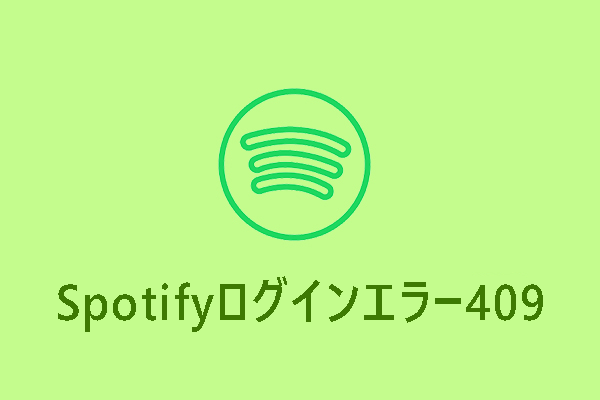
![[概要] PS5の音声/動画/画像形式+PS4の音声形式](https://images.minitool.com/videoconvert.minitool.com/images/uploads/2023/03/ps5-audio-video-image-format-thumbnail.png)
ユーザーコメント :